Eine Zeile kann beliebig viele Spalten enthalten. Diese können Sie nebeneinander im Dialogdesigner anordnen. In die Spalten fügen Sie die Dialogelemente ein.
Bitte beachten Sie: In der JobRouter App und im Mobilen Client werden die Spalten immer untereinander angezeigt.
Um eine neue Spalte anzulegen, klicken Sie auf das Symbol  im Zeilenfeld. Das Kontextmenü des Cursors zeigt Ihnen Neue Spalte hinzufügen an. Die Spalte wird direkt angelegt. Die Eigenschaften der Spalte bearbeiten Sie nachträglich. Klicken Sie auf das Symbol
im Zeilenfeld. Das Kontextmenü des Cursors zeigt Ihnen Neue Spalte hinzufügen an. Die Spalte wird direkt angelegt. Die Eigenschaften der Spalte bearbeiten Sie nachträglich. Klicken Sie auf das Symbol  , um die Bearbeitungsmaske für die Spalteneigenschaften zu öffnen.
, um die Bearbeitungsmaske für die Spalteneigenschaften zu öffnen.
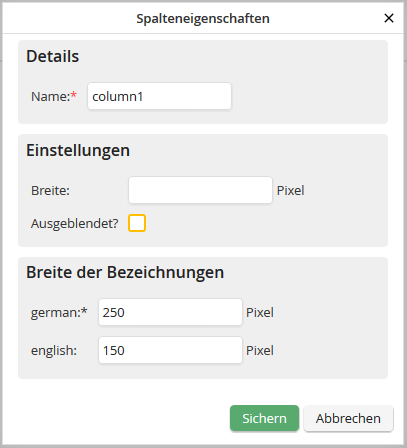
Spalteneigenschaften bearbeiten
Die folgenden Eigenschaften können Sie bearbeiten:
Eigenschaft |
Erklärung |
|---|---|
Name |
Tragen Sie einen Namen für die Spalte ein. |
Breite |
Geben Sie die Breite der Spalte in Pixel an. Wenn Sie die Breite nicht angeben, wird diese automatisch angepasst. |
Ausgeblendet? |
Aktivieren Sie die Checkbox, wird die Spalte im Dialog-Formular versteckt geladen. |
Breite der Bezeichnungen |
Hier können Sie die Breite der Bezeichnungen von Dialogelementen innerhalb dieser Spalte definieren. Sie können dabei für alle verfügbaren Prozesssprachen verschiedene Breiten setzen. |
Über Sichern speichern Sie die Eigenschaften ab und gelangen zurück zum Dialogdesigner. Mit Abbrechen schließen Sie das Popup-Fenster, ohne Ihre Einträge abzuspeichern.
Die Spalten werden fortlaufend gezählt. Löschen Sie eine Spalte, wird die ID dieser Spalte nicht mehr vergeben. Legen Sie eine neue Spalte an, erhält diese die nachfolgende ID.